Windows10でフォルダ毎に圧縮する方法【フリーソフト】
2020年11月20日
フォルダがいっぱいある時に
一気に片づけたいときってありますよね。
そんな「複数あるフォルダを個別に圧縮したい」というときって、ありませんか?
フリーソフトで簡単に出来る
実は簡単に出来て、それ専用みたいなソフトがあるんです。
ファイさだっていうんですけど、ベクターさんからダウンロードできます。
昔からあったんです。凄いですね。
一括解凍専用みたいな扱いですけど、違います。
使い方
(1) ソフトを起動します。
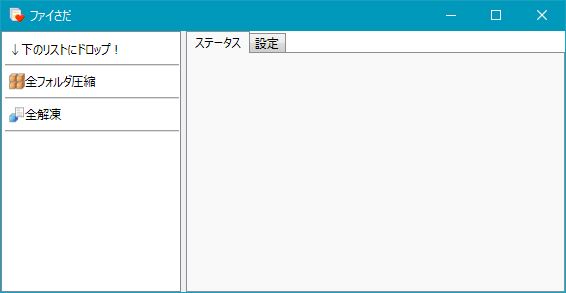
(2) 圧縮したいフォルダがあるその上のフォルダを「全フォルダ圧縮」のところにドロップします。
下の画面でいうと、左側ツリーのlogsをマウスで掴んでドロップします。
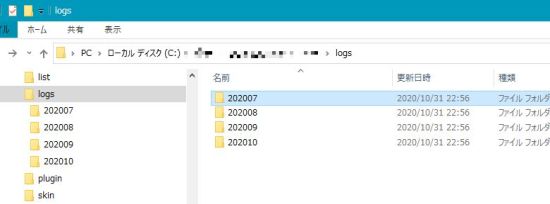
(3) 出来上がっています。
ちなみに下の画面の状態で、左側ツリーのlogsをマウスで掴んで「全解凍」にドロップすると元の状態に戻ります。
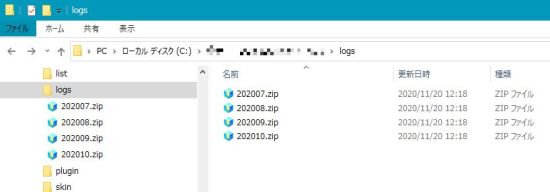
その他の使い方
圧縮ファイル(zip、rar)が存在するフォルダを「全解凍」のところにドロップすると全部解凍します。
このソフトの優れている点は、解凍したあと元ファイルをゴミ箱に捨ててくれるところです。
おわりに
作者さんに感謝したいですね。
あとで確実にお礼を言っておきます。
なぜこれを書いたかというと、ネット上で苦労してた方を見かけたからです。

